갤럭시에서 아이폰 기기 변경 시 초기화 없이 데이터 이동하는 방법

핸드폰을 새로 구매하거나 기기변경을 할 때 가장 신경 쓰는 부분이 아마도 사용하던 스마트폰의 연락처, 사진, 동영상 등의 데이터를 훼손 없이 그대로 변경한 핸드폰에 사용할 수 있느냐 일 텐데요.
과거에는 개인이 하기가 어려워, 업체에 맡기거나 휴대폰을 구매한 대리점에서 데이터 이동을 해주기도 했죠. 하지만 최근에는 갤럭시에서 갤럭시로, 아이폰에서 아이폰으로는 사용자가 손쉽게 데이터 이동을 할 수 있는 기능을 제공하여 많이 편리해졌습니다.
하지만 아직도 갤럭시에서 아이폰, 아이폰에서 갤럭시 등, iOS와 안드로이드 운영체제 간의 데이터 이동은 기기를 초기화해야 하는 등 여러 어려움이 많이 있는데요. 이번 포스팅에서는 갤럭시에서 아이폰으로 리셋 없이 데이어터를 빠르게 이동시켜주는 소프트웨어를 추천드릴까 합니다. 바로 Tenorshare iCareFone iTransGo입니다. 이제부터 이 프로그램의 특장점과 사용법에 대해 알아보도록 하겠습니다.
Tenorshare iCareFone iTransGo
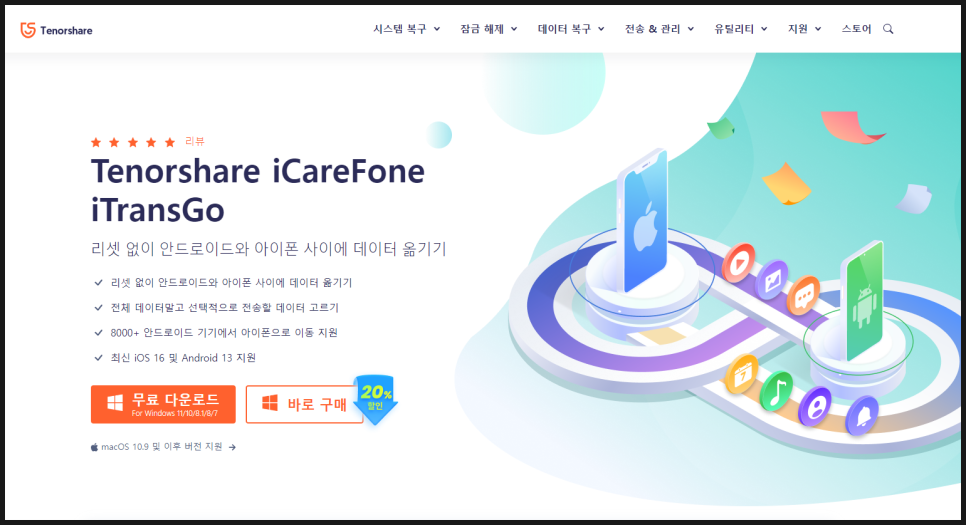
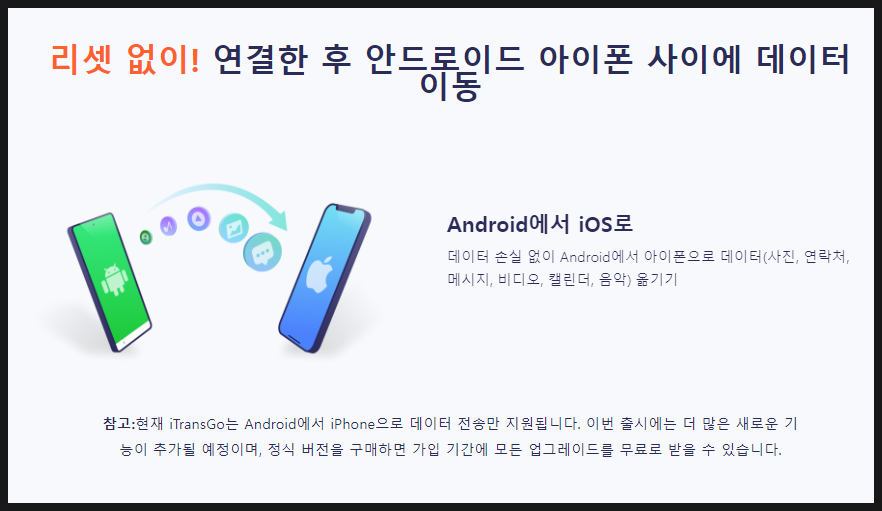
Tenorshare iCareFone iTransGo는 갤럭시에서 아이폰으로 사진, 동영상, 연락처, 메시지, 캘린더 등의 데이터를 빠르고 완벽하게 옮길 수 있게 도와주는 소프트웨어인데요. 이미 설정해 놓은 아이폰을 초기화할 필요 없이 데이터 이동이 가능한 장점이 있습니다.
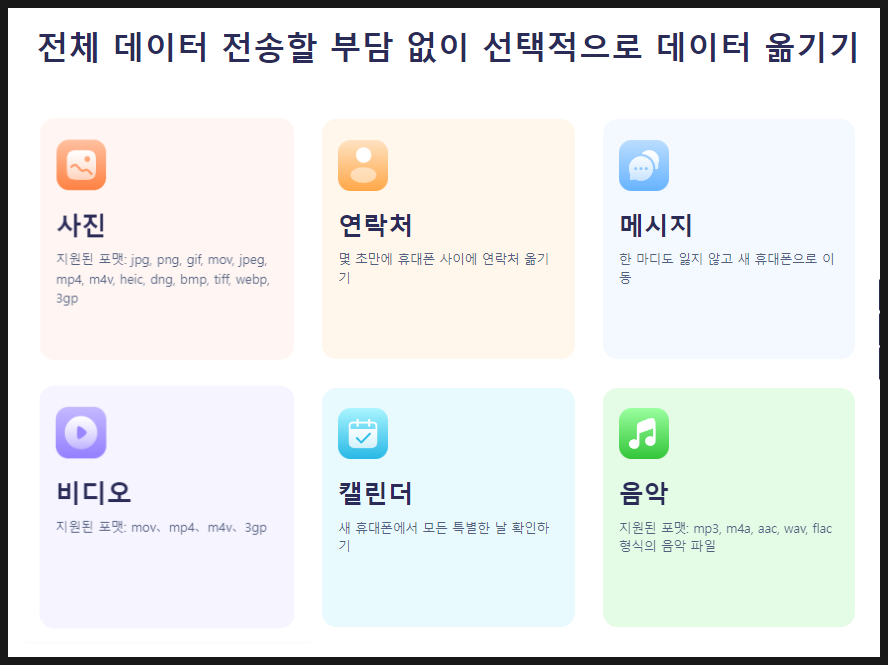
또한 전체 데이터를 전송할 필요 없이 부분 선택적으로 데이터 이동이 가능하여 시간도 절약할 수 있고 더 효율적이라고 할 수 있겠습니다.
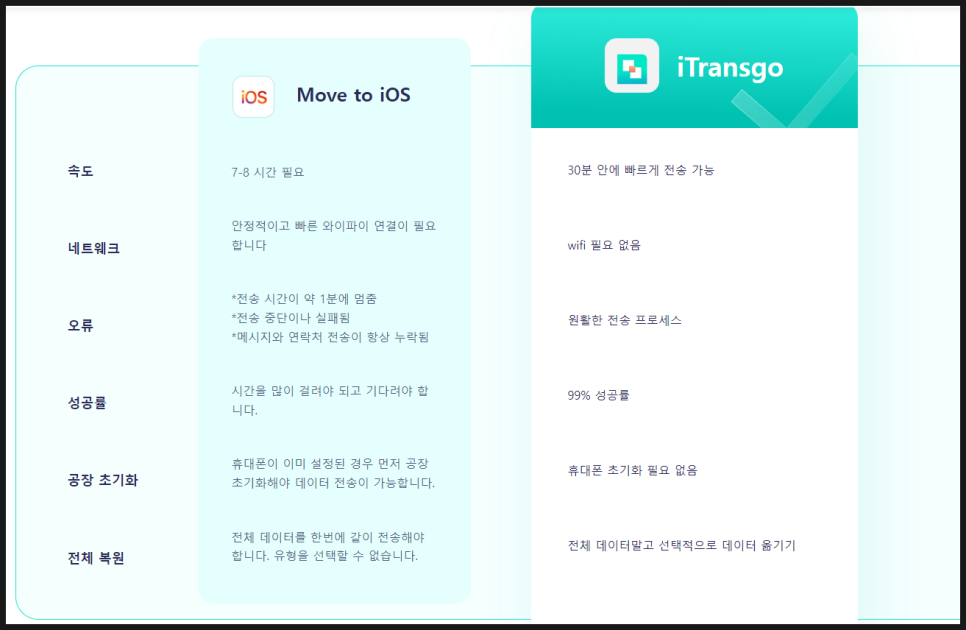
Move to iOS
iTransgo
속도
7~8시간 소요
30분 정도의 빠른 속도
네트워크
안정적이고 빠른 와이파이 연결 필요
Wi Fi 연결 필요 없음
오류
전송 시간이 약 1분에 멈춤
전송 중단이나 실패 확률 높음
메시지와 연락처 전송이 항상 누락됨
원활한 전송 프로세스
성공률
시간도 오래 걸리며, 실패 확률도 높음
99% 성공률
공장 초기화
핸드폰이 이미 세팅된 경우, 공장 초기화 필요
리셋 없이 진행 가능
부분 전송
전체 데이터를 한 번에 전송해야 함
선택적으로 부분 전송 가능
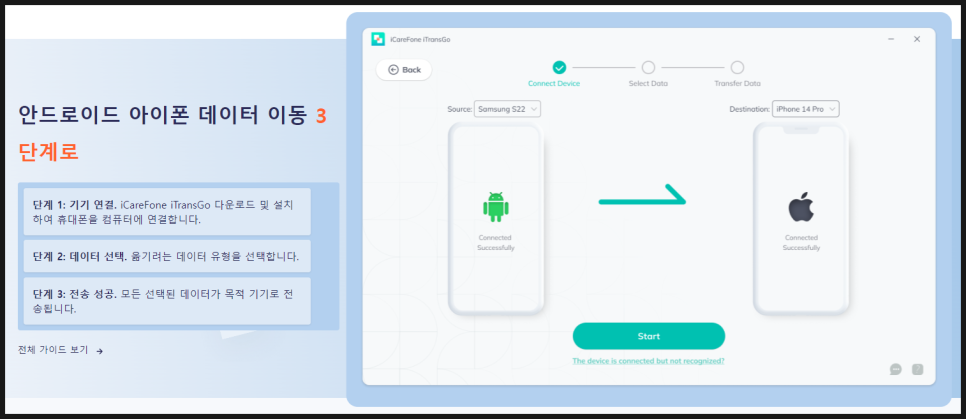
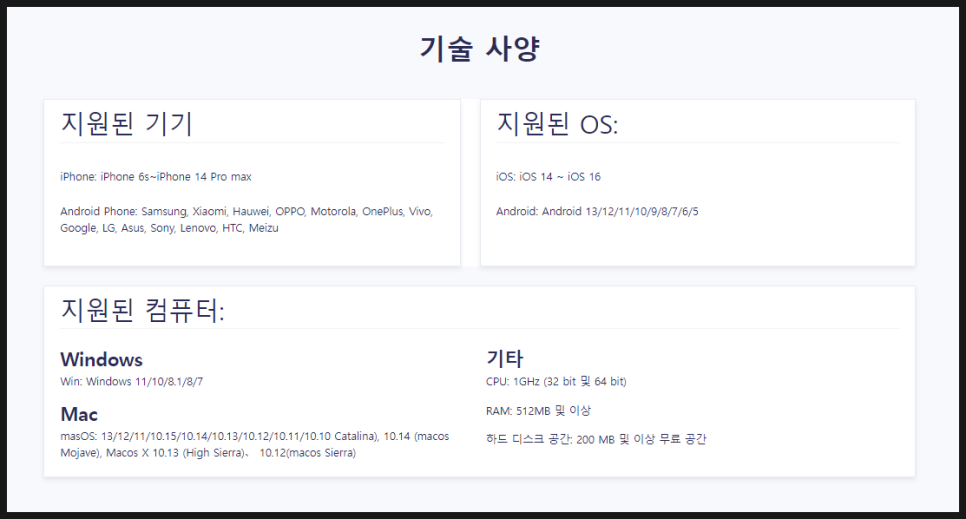
iTransGo는 이전 버전은 물론 최신 윈도우 11, macOS Monterey 13 기반의 PC 운영체제도 호환합니다. 스마트폰도 마찬가지로 안드로이드 5부터 안드로이드 13까지 지원하며, iOS 14부터 최신 16까지 지원합니다. 안드로이드는 꼭 삼성 갤럭시가 아니더라도 샤오미, 화웨이, 레노버, 소니, 구글, LG 등 다양한 제조사의 제품을 지원합니다. 운영체제가 안드로이드이기만 하면 됩니다.
설치 및 사용 방법
이제 본격적으로 Tenorshare iCareFone iTransGo의 설치 및 사용 방법에 대해 알아보겠습니다. 먼저 윈도우나 맥에서 해당 프로그램을 다운로드하고 설치해야 하는데요. 이 포스팅에서는 윈도우로 진행해 보겠습니다.
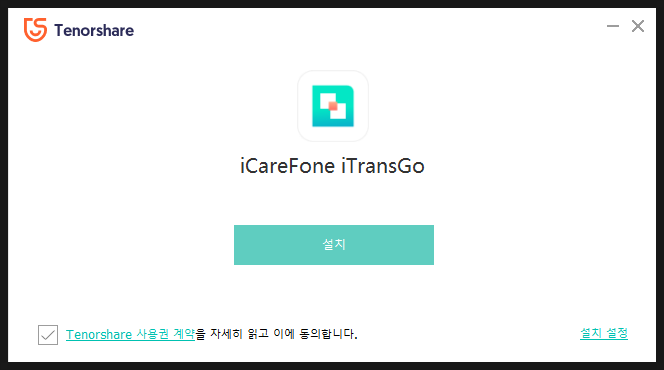
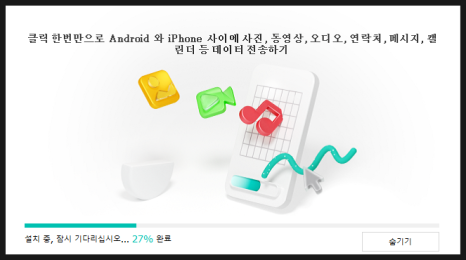
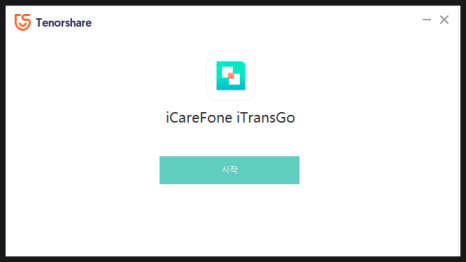
나 구글 등에 검색을 하셔도 좋고, 포스팅 최하단의 첨부하는 링크를 타고 들어가도 좋습니다. 설치는 오래 걸리지 않습니다.
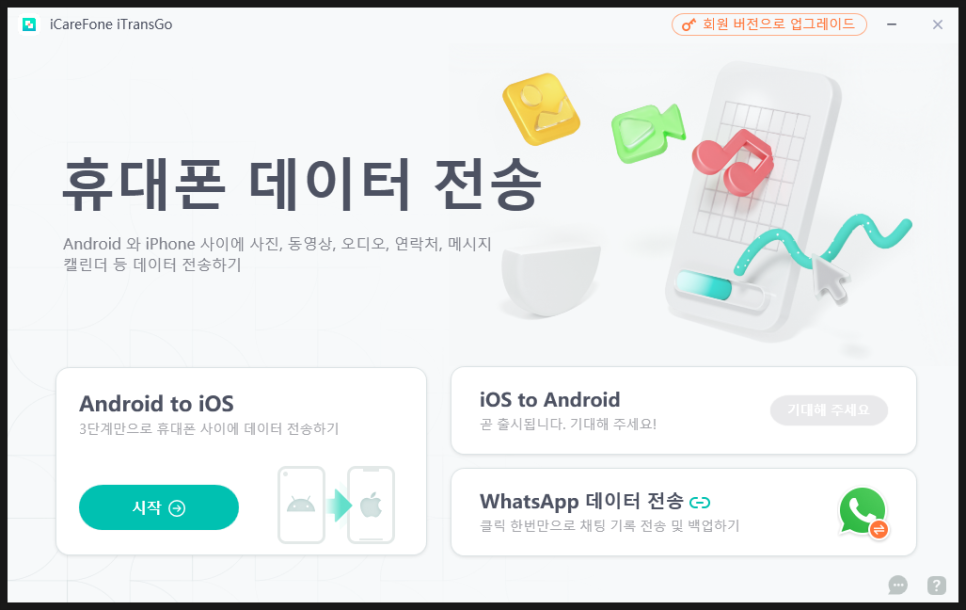
설치가 완료되면 프로그램을 실행합니다. 그리고 Android to iOS [시작]을 클릭합니다. iOS to Android는 곧 출시 예정이라고 합니다.
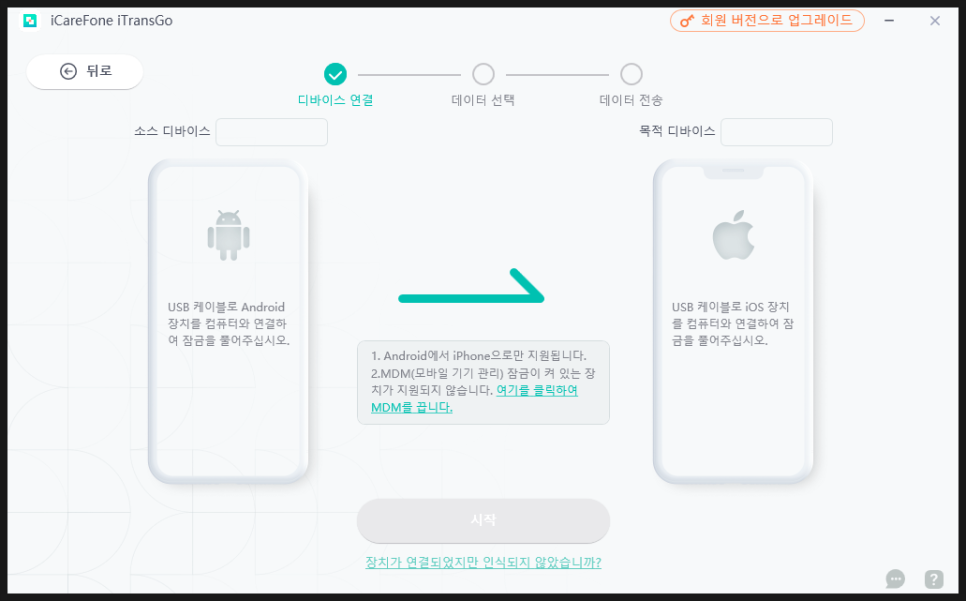
iTransgo는 와이파이 연결이 필요 없습니다. 갤럭시와 아이폰을 각각 USB 케이블을 통해 PC와 연결해 줍니다.
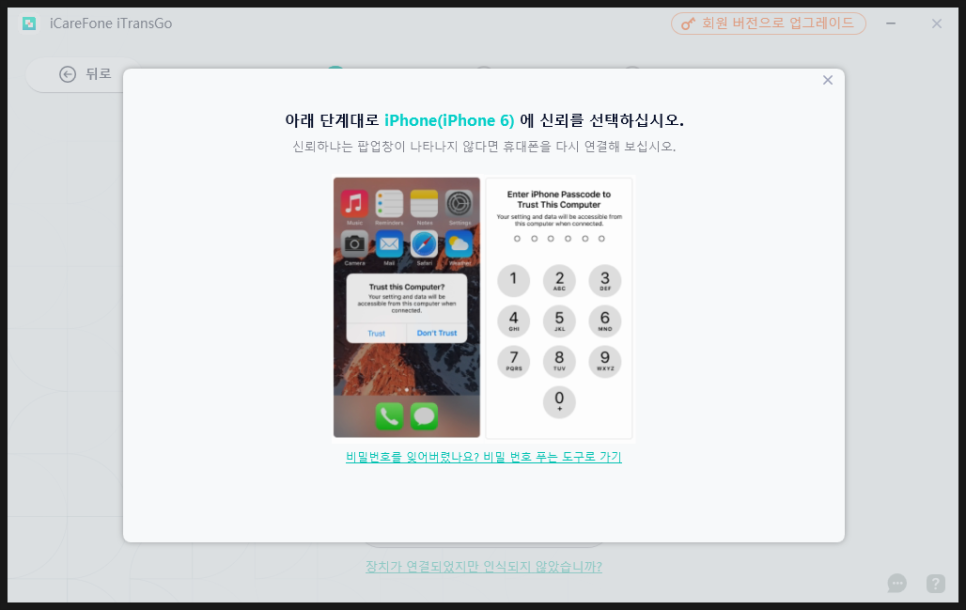
갤럭시와 아이폰 모두 USB 연결을 허용할 것인지 확인을 할 텐데요. 모두 허용에 동의해 주어야 합니다.
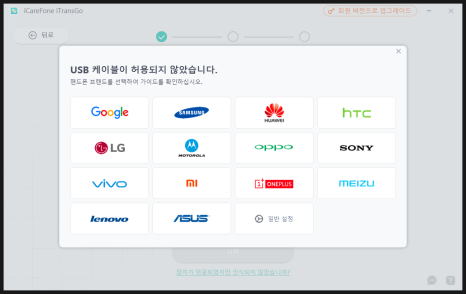
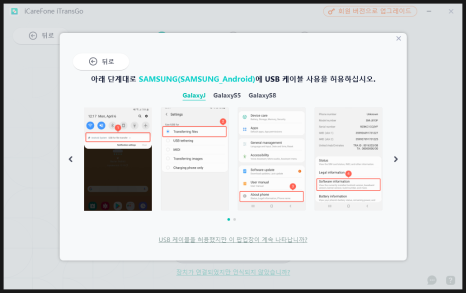
갤럭시(안드로이드)의 경우는 몇 가지 추가로 진행해 주어야 하는 설정이 있는데요. USB 디버깅을 활성화해주어야 합니다. 위 이미지에서 해당 제조사를 확인한 후에 가이드대로 진행해 주면 됩니다. 갤럭시의 경우는 개발자 모드를 허용한 후 USB 디버깅을 승인해 주면 됩니다.
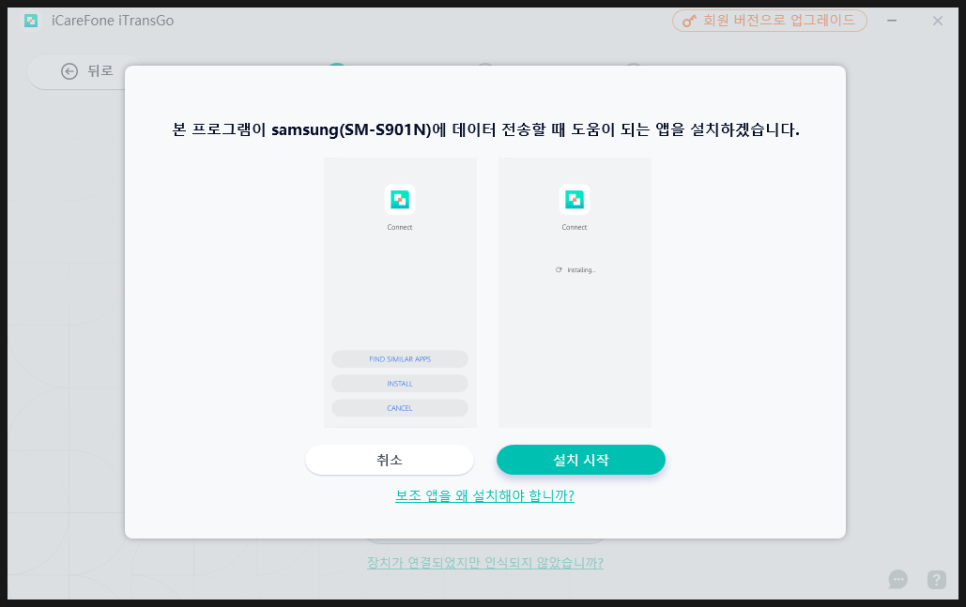
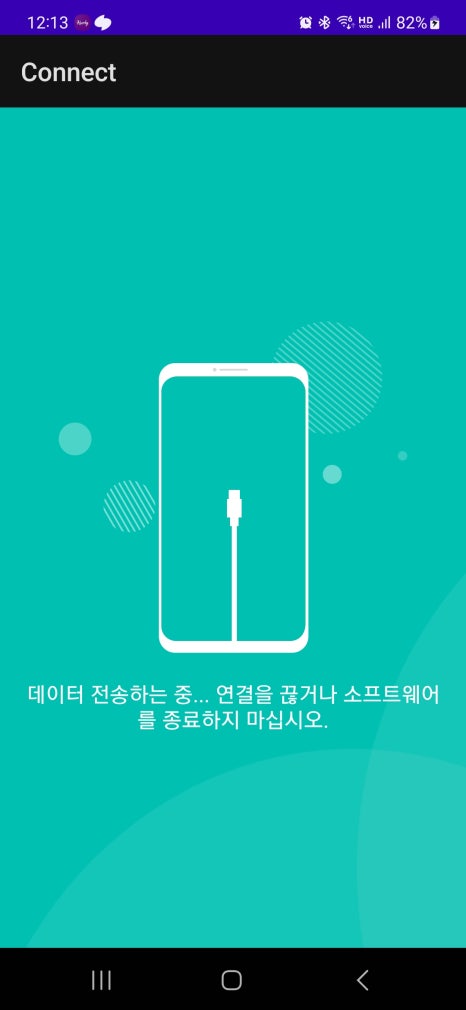
안드로이드 스마트폰의 경우는 추가로 데이터 전송을 돕는 앱을 설치해야 합니다. 자동으로 설치가 되는데, 간혹 설치가 되지 않으면 QR코드로 수동 설치를 하면 됩니다. 앱이 실행되면 스마트폰은 위 오른쪽 이미지와 같은 상태가 됩니다.
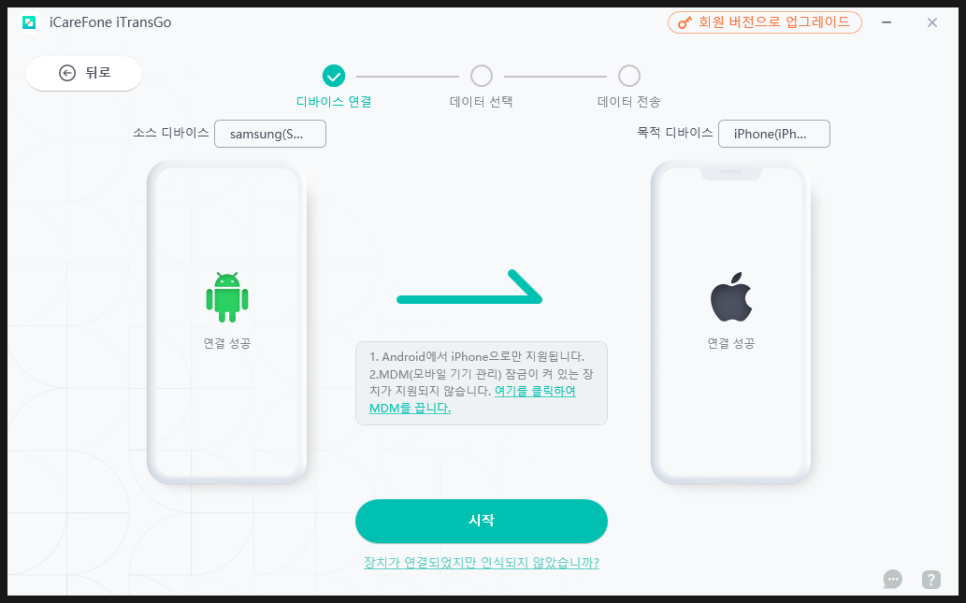
이제 데이터를 옮길 갤럭시와 아이폰이 모두 iTransgo가 설치된 PC와 연결이 되었습니다. [시작]을 누르면 데이터 전송 프로세스가 시작됩니다.
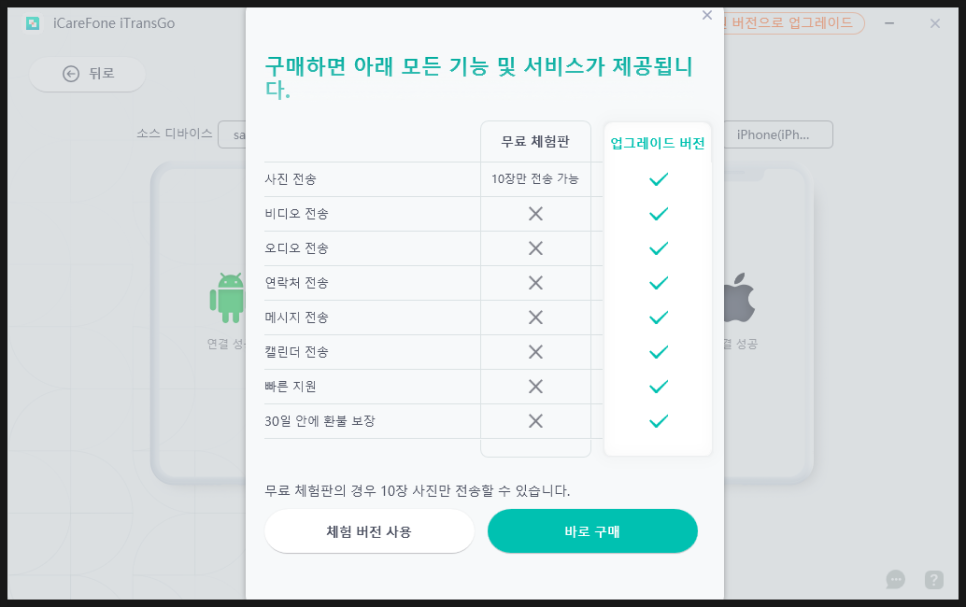
iCareFone iTransgo의 모든 기능을 이용하기 위해서는 라이선스 결제를 해야 하는데요. 무료 체험판으로는 사진 10장만 전송이 가능합니다. 라이선스 결제를 통해 이어서 진행을 해보겠습니다. 1개월, 1년, 영구 단위로 결제 가능합니다.
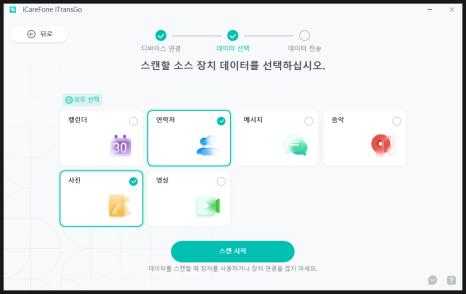
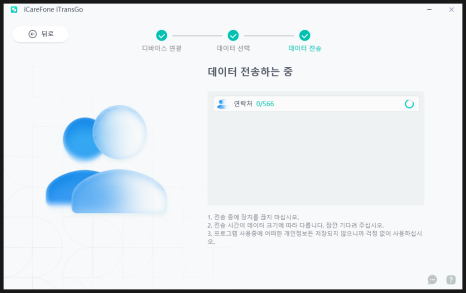
앞서 말씀드린 대로 iCareFone iTransgo의 장점 중 하나가, 선택 부분 전송이 가능하단 점인데요. 위 이미지처럼 원하는 데이터만 선택해서 전송할 수 있습니다. 전송할 데이터를 스캔한 뒤 전송을 진행해 주면 됩니다.
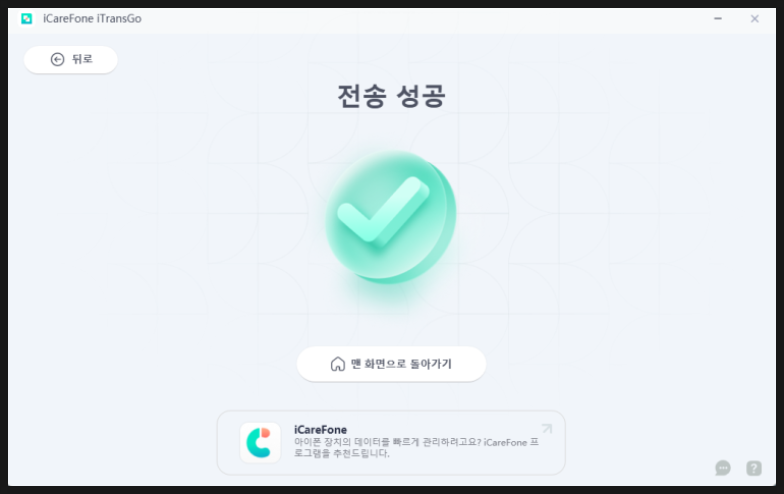
Move to iOS에 비해 전송 속도도 확실히 빠릅니다. 이제 갤럭시에서 아이폰으로 갈아타더라도 사진, 영상, 연락처, 일정 등 데이터 이동에 대한 부담이 없어졌네요. 이제 iCareFone iTransgo가 있으니 안심하시고 다른 운영체제로 기기변경하시길 바랍니다. 아래 공식 홈페이지 링크를 첨부하니 더 자세한 정보를 찾아보시길 바랍니다. 감사합니다.

Tenorshare iCareFone iTransGo 소프트웨어는 안드로이드와 아이폰 사이에 사진, 연락처, 동영상, 메모, 메시지 등과 같은 데이터를 전송하는 데 도와줍니다.
bit.ly
본 포스팅은 해당 업체로부터 제작 지원을 받아
실제 체험 후 작성한 후기임을 알립니다.